Page 1

Saga S3
Saga S3 |0
Page 2

Авторские права
Все мобильные устройства компании GIGA-BYTE COMMUNICATIONS INC., упомянутые в
данном документе, включая само устройство, аксессуары к нему, программное обеспечение,
тексты, музыку и изображения, являются собственностью GIGA-BYTE COMMUNICAT I ONS
INC.или в отношении них получено разрешение на использование от первоначального
правообладателя. Воспроизведение, передача, распространение или хранение всего содержания
настоящего документа или его части без предварительного письменного разрешения
GIGA-BYTE COMMUNICATIONS INC. запрещено.
GIGA-BYTE COMMUNICATIONS INC.
Saga S3 |1
Page 3

Общая информация
В данном разделе содержится важная информация по безопасному и эффективному
использованию устройства. Перед использованием устройства ознакомьтесь с данной
информацией. Пренебрежение приведенными ниже предупреждениями могут привести к
нарушению закона.
ред тем. Как начать пользоваться устройством. Убедитесь. что батарея полностью
Пе
заряжена.
НЕ пытайтесь извлечь батарею из устройства во время зарядки.
Перед тем. как вставить SIM-карту, убедитесь, что устройство отключено.
НИКОГДА не пытайтесь самостоятельно разбирать телефон. Это должно выполнять лицо,
имеющее специальное разрешение.
общественных зданиях пользуйтесь устройством в соответствии с инструкциями.
В
В некоторых странах запись телефонных разговоров является противозаконной. Перед тем,
как вы планируете записать разговор, всегда спрашивайте разрешение у противоположной
тороны.
с
ля защиты слуха перед использованием стереонаушников или других аудиоустройств
Д
снизьте уровень звука.
Чтобы избежать повреждений сенсорного экрана и самого устройства, НЕ оказывайте на него
излишнего давления. Перед тем, как сесть, всегда вынимайте устройство из кармана брюк.
Также для взаимодействия с сенсорным экраном рекомендуется использовать стилус или
палец. Поломка сенсорного экрана из-за неправильного использования не покрывается
гарантией.
При длительном использовании устройства, например, во время разговора, просмотра
страниц в интернете или во время зарядки устройство может нагреваться. В большинстве
случаев такое состояние считается нормальным.
Для проведения обслуживания обращайтесь к провайдеру или имеющему разрешение
техническому персоналу при следующих условиях: 1. Устройство было повреждено. 2. При
попытке следовать инструкциям устройство не функционирует должным образом. 3.
Устройство попало в воду. 4. На устройство была пролита жидкость или упал посторонний
предмет.
Не помещайте неразрешенные предметы в разъемы и отверстия вашего устройства.
стройство необходимо держать вдали от таких источников тепла как кухонные плиты,
У
атареи отопления, обогреватели и прочих устройств, выделяющих тепло.
б
На поверхности или внутри устройства может образовываться конденсат, если вы переносите
устройство из одной среды в другую, и присутствует большая разница температур и/или
лажности. Чтобы избежать поломки устройства, дайте влаге испариться перед тем. как
в
использовать устройство.
Чтобы избежать повреждения устройства, НЕ размещайте устройство на неустойчивых
поверхностях столов, подставках, кронштейнах и прочих местах.
Перед очисткой устройства отсоедините его от розетки. Для очистки используйте влажную
ткань. При этом для очистки сенсорного экрана НЕ используйте воду, жидкие очистители
и аэрозоли.
ил
Saga S3 |2
Page 4

Содержание
Авторские права
1
Общая информация
2
1. Начало работы 4
1.1. Ваш мобильный телефон
4
1.2. Установка и удаление SIM-карты, батареи и карты памяти
4
1.3. Зарядка батареи
5
1.4. Включение и выключение телефона
6
1.5. Блокировка/разблокировка устройства
6
1,6. Контакты
6
1,7. Экран «Домой»
7
2.
10
2.1. Голосовые вызовы
10
2,2. Создание и отправка текстового сообщения
10
2,3. Сообщение мультимедиа
11
3.1. Wi-Fi
12
3.2. Bluetooth
12
4,1. Камера
13
4,2. Музыка
13
6.1. Защита телефона
18
6.2. Резервное копирование и Сброс настроек
18
Функции телефона. Сообщения
3. Wi-Fi и Bluetooth 12
4. Приложения мультимедиа 13
5. Введение в заранее установленные программы 16
6. Управление телефоном 18
7. Спецификация
19
Saga S3 |3
Page 5
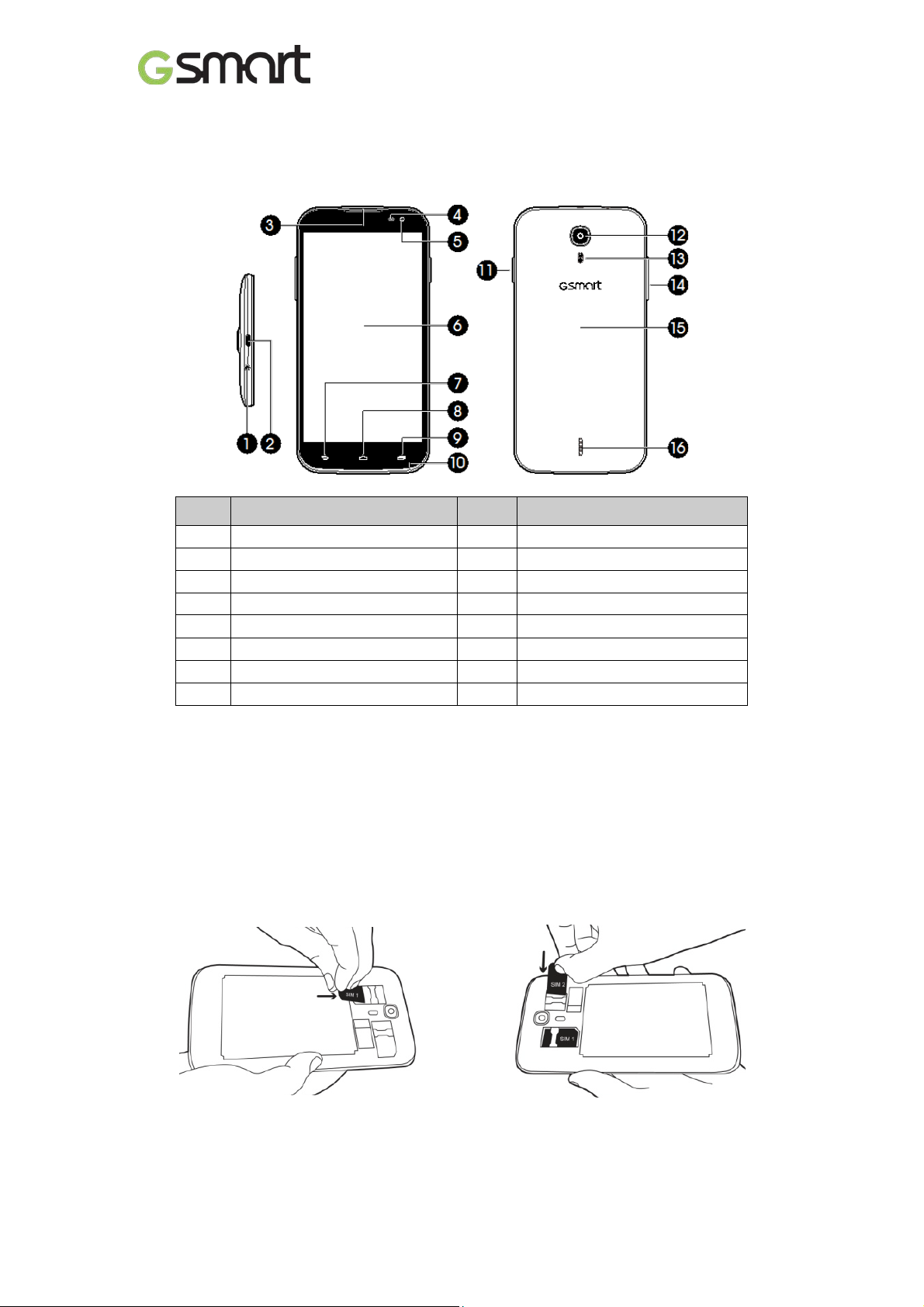
1
Разъем для наушников
9
Меню
2
Порт микро- USB
10
МИКРОФОН
3
Приемник
11
Питание
4
P-датчик /световой датчик
12
Камера 8 Мпикс
5
Передняя камера
13
Индикатор вспышки
6
Сенсорный экран
14
Громкость звука
7
Назад
15
Перезаряжаемая батарея
8
Home (Домой)
16
Динамик
1. Начало работы
1.1. Ваш мобильный телефон
В данном разделе приводится информация об аппаратных средствах вашего устройства.
№
Элемент
№
Элемент
1.2. Установка и удаление SIM-карты, батареи и карты памяти
SIM-карта
На SIM-карте содержится ваш номер телефона, карта памяти и подробности сетевого сервиса.
Установка SIM-карты
Для SIM-карт предусмотрено два разъема. Левый разъем предназначен для SIM1
(WCDMA+GSM), правый – для SIM2 (GSM). Контакты золотистого цвета обращены лицевой
стороной вниз. Обрезываемый край повернут во внешнюю сторону.
Установка карты SIM1 Установка карты SIM2
Saga S3 |4
Page 6
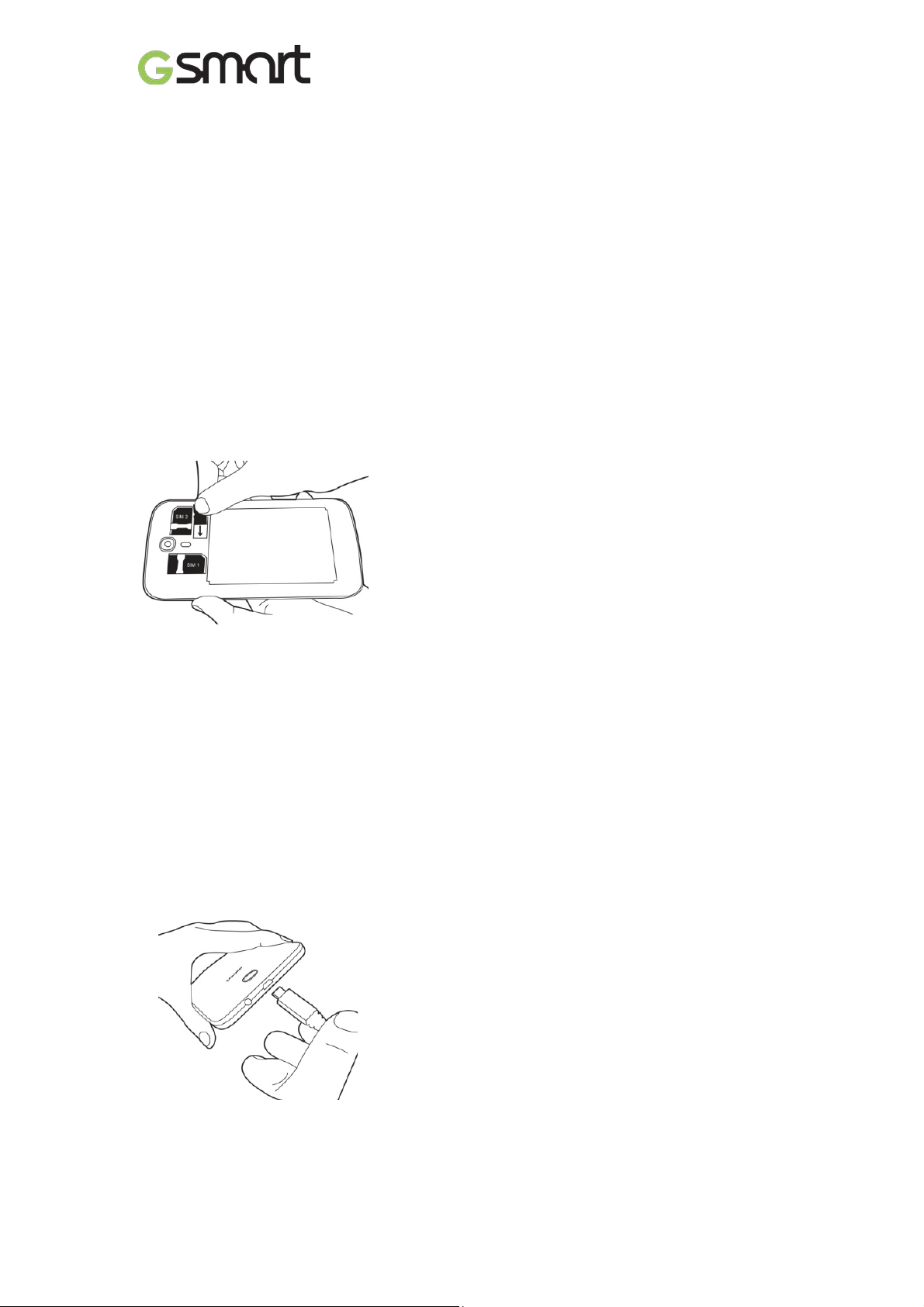
Удаление SIM-карты
Сначала выключите телефон. Затем, используя палец, извлеките SIM-карту из разъема для карт.
Батарея
Ваш телефон поставляется со встроенной перезаряжаемой батареей. Срок службы батареи
зависит от сети, используемых приложений, а также типа соединений, установленных для вашего
телефона.
Замена задней крышки
(1) Вставьте крышку в разъем в нижней части.
(2) Затем надавите во всех точках на заднюю крышку до тех пор, пока не услышите щелчок.
Карта памяти
Вам может потребоваться карта microSD для хранения фотографий, музыки, видео и прочих
данных.
Установка карты памяти
(1) Вставьте карту памяти золотистым контактом вниз.
(2) Надавите на карту памяти до тех пор, пока она не поместится в слот.
Удаление карты памяти
(1) Для безопасного удаления выберите вкладку Application (Приложения) > Settings
(Настройки) > Storage (Хранение) > Unmount SD card (Удалить SD-карту) > OK.
(2) Надавливайте на карту памяти до тех пор, пока она не будет извлечена из слота.
1.3. Зарядка батареи
Когда вы извлекаете телефон из коробки в первый раз, батарея не заряжена полностью. Перед
использованием полностью зарядите батарею.
(1) Подсоедините USB-кабель к адаптеру переменного тока, затем присоедините устройство
через USB-кабель.
(2) Включите адаптер переменного тока в розетку, чтобы начать зарядку.
(3) Для безопасности вашего телефона используйте только оригинальный аккумулятор, который
поставляется вместе с устройством. В случае возможного повреждения, вызванного
использованием неоригинального аккумулятора или иного оборудования, компания
GIGABYTE Communication Inc. ответственности не несет.
ПРИМЕЧАНИЕ:
Для обеспечения безопасности не извлекайте батарею из телефона, когда он подключен к
адаптеру переменного тока или заряжается.
Saga S3 |5
Page 7

1.4. Включение и выключение телефона
Включение телефона
Нажмите и удерживайте кнопку питания до тех пор, пока телефон не завибрирует.
Отключение телефона
(1) Нажмите и удерживайте кнопку питания в течение нескольких секунд.
(2) Появится всплывающее окно. Выберите Power off (Отключить питание).
(3) Выберите OK для подтверждения.
Установка телефона в спящий режим
Чтобы установить спящий режим, нажмите и сразу отпустите кнопку питания. Отключится
дисплей. Чтобы включить дисплей, еще раз нажмите и отпустите кнопку питания.
1.5. Блокировка/разблокировка устройства
Разблокировка устройства
Переместите значок блокировки на экран и переместитесь к значку разблокировки, для того
чтобы разблокировать устройство.
Блокировка устройства
(1) Выберите вкладку Applications (Приложения)
(2) Выберите Activate (Активировать) для установки функции LockScreen (Блокировка экрана)
при первом использовании телефона.
(3) Затем нажмите
1,6. Контакты
Contacts (Контакты) – это ваша телефонная книга, которая позволяет хранить имена друзей,
номера их телефонов, адреса электронной почты и прочую информацию. С помощью Контактов
можно подключиться к Google, корпоративным аккаунтам, а также интегрировать информацию о
контактах.
Добавление контакта
(1) Выберите вкладку Applications (Приложения)
(2) На экране
(3) Выберите, на каком устройстве вы хотите синхронизировать новый контакт с аккаунтом
Google: на телефоне, на карте SIM1 или SIM2.
(4) Появится экран нового контакта.
(5) Выбирайте поля, чтобы заполнить контактную информацию.
(6) Выберите DONE, чтобы сохранить настройки.
ПРИМЕЧАНИЕ:
На SIM-карту с контактами нельзя добавить изображение в контактную информацию.
.
, экран будет заблокирован.
.
выберите , чтобы добавить новый контакт..
Saga S3 |6
Page 8

Выберите, чтобы загрузить органайзер
приложений.
Поиск контактов
На экране контактов выполните приведенные ниже действия для более удобного поиска
контактов:
• Для поиска нажмите
происходит фильтр списка. Когда поиск будет закончен, вы можете выбрать
вернуться в экран контактов.
1,7. Экран «Домой»
На экране «Домой» вы можете получить быстрый доступ к основным функциям и просмотреть
уведомления о пропущенных вызовов, полученных сообщениях, батарее и состоянии
соединения.
Экран «Домой» по умолчанию: Основные функции.
и укажите первые буквы имени контакта. При введении символов
, чтобы
Значки Описания
Панель Favorites (Избранное) позволяет
хранить наиболее важные ярлыки и папки.
Вы можете прокрутить экран «Домой» слева направо или справа налево для переключения.
Значки, расположенные в нижней части домашней страницы, имеют различные функции.
Экран «Домой», определенный пользователем: Вы можете добавить ярлыки и виджеты.
Значки Функции
Привязка или точка доступа к Wi-Fi активны
Выберите, чтобы включить/отключить сеть
Включает/отключает Wi-Fi
Включает/отключает Bluetooth
Включить/отключить GPS
Включает/отключает Data Synchronization
Нажмите, чтобы отрегулировать яркость.
Saga S3 |7
Page 9

Максимальный уровень сигнала. Чем меньше столбцов, тем меньше
Значок справа – сигнал SIM2 (GSM)
Значки состояния
Значки строки состояния указывают разные типы информации. Выберите строку состояния и
прокрутите вниз для просмотра уведомлений или информации о системе.
Типы
Вызов
Громкость
звука
Батарея
Значки
Описания
Совершается вызов.
Ваш вызов удерживается.
Отключить звук звонка.
Включена громкая связь.
Включен виброрежим.
Подключены проводные наушники.
Подключены проводная гарнитура с микрофоном.
Батарея полностью заряжена.
Низкий заряд батареи.
Очень низкий заряд батареи.
Батарея заряжается.
уровень сигнала. Значок слева – сигнал SIM1 (WCDMA+GSM)
Сеть
и
соединение
Уведомление
Совершается GPRS\ EDGE\ 3G\ HSDPA. SIM1 поддерживает сети
GPRS\ EDGE\ 3G\ HSDPA. SIM2 поддерживает сети GPRS\ EDGE.
Подключен Wi-Fi.
Совершается Wi-Fi.
Сеть Wi-Fi активирована.
Авиарежим
Переносимая точка доступа к Wi-Fi активирована.
USB-привязка и переносимая точка доступа к Wi-Fi активированы.
GPS включен.
Bluetooth включен.
Устройство подключено к ПК через USB-кабель.
Новое текстовое сообщение.
Новое сообщение электронной почты.
Новое сообщение Gmail
Будильник
Уведомление о событии
Saga S3 |8
Page 10

Подключена отладка по USB.
Пропущенный вызов
Общее уведомление
Включено FM радио.
Воспроизведение песни.
Загрузка приложения.
Saga S3 |9
Page 11

2. Функции телефона. Сообщения
2.1. Голосовые вызовы
Вызов с экрана телефона
(1) Вернитесь к экрану телефона.
(2) Введите номер телефона с помощью кнопочной клавиатуры.
(3) Нажмите
ПРИМЕЧАНИЕ:
Нажмите , чтобы удалить номер. Нажмите и удерживайте , чтобы удалить весь
номер целиком.
Вызов из Контактов
(1) Выберите вкладку Applications (Приложения)
(2) Нажмите
(3) Выберите необходимый контакт.
(4) Если вставлена карта SIM2, откроется меню. Для совершения звонка вы можете выбрать
SIM1 или SIM2.
Совершение срочных вызовов
Перед совершением срочного вызова необходимо разблокировать устройство. Введите
международный номер экстренного вызова 112, затем выберите SIM1 или SIM2 для совершения
срочного вызова.
Ответ на звонок
При входящем звонке
Телефон зазвонит, если включена громкость звонка.
На экране появится соответствующее сообщение.
Завершение звонка
Нажмите
, затем выберите SIM1 или SIM2 для совершения вызова.
.
.
. Это значок завершения звонка, позволяющий закончить вызов.
2.2. Видеовызовы
Вызов с экрана телефона
(1) Вернитесь к экрану телефона.
(2) Введите номер телефона с помощью кнопочной клавиатуры.
(3) Затем нажмите
, чтобы совершить видеозвонок.
2,2. Создание и отправка текстового сообщения
В вашем телефоне имеется несколько способов создавать и отправлять текстовые сообщения.
С экрана сообщений
(1) Выберите вкладку Applications (Приложения) .
(2) Нажмите
(3) В поле Type name or number (Введите имя или номер) введите номер телефона получателя
, чтобы создать новое сообщение.
или нажмите
(4) Введите сообщение в поле Type text message (Введите текстовое сообщение)
(5) Нажмите
(если вставлена карта SIM2)
С экрана контактов
(1) Выберите вкладку Applications (Приложения)
(2) Выберите необходимый контакт для отражения контактной информации.
(3) Нажмите значок
(4) Составьте сообщение.
, чтобы добавить номер из контактов.
, чтобы отправить сообщение. Вы можете выбрать карту SIM1 или SIM2
.
, чтобы отправить сообщение.
Saga S3 |10
Page 12

Нажмите, чтобы активировать символы и цифровую
клавиатуру
Нажмите, чтобы активировать символы и цифровую
клавиатуру
(5) Нажмите , чтобы отправить сообщение.
ПРИМЕЧАНИЕ:
Если вы выйдете из папки Messages (Сообщения) до того как сообщение было отправлено,
неотправленное сообщение будет сохранено как черновик автоматически.
Клавиатура TouchPal
Значки
Нажмите, чтобы закрыть клавиатуру ввода.
Нажмите, чтобы активировать режим заглавных букв.
Нажмите, чтобы удалить слова.
Переключайтесь между языками и способами ввода
Функция
Нажмите, чтобы удалить следующую текстовую зону.
Клавиатура Android
Значки
Функция
Нажмите, чтобы активировать режим заглавных букв.
Нажмите, чтобы активировать голосовой ввод.
Нажмите, чтобы удалить слова.
2,3. Сообщение мультимедиа
Сообщение мультимедиа или MMS может содержать буквы, изображение, аудио или видеофайл.
Отправка MMS с экрана сообщений
(1) Выберите вкладку Applications (Приложения)
(2) Нажмите
(3) Введите номер телефона получателя в поле Type name or number (Введите имя или
номер).
(4) Нажмите
контакт, изображения, видео, аудио или календарь. Сообщение конвертируется в
MMS-сообщение автоматически.
(5) Введите сообщение с помощью виртуальной клавиатуры в поле Type text message (Введите
текстовое сообщение).
(6) Нажмите
.
, чтобы создать новое сообщение.
, чтобы прикрепить изображение, видео, записанное аудио, прикрепить
, чтобы отправить сообщение.
Saga S3 |11
Page 13

3. Wi-Fi и Bluetooth
3.1. Wi-Fi
Ваше устройство может быть подключено к обнаруженной сети через Wi-Fi.
(1) Выберите вкладку Applications (Приложения) >
(2) Включите или выключите Wi-Fi.
Подключение к сети Wi-Fi
(1) Выберите Wi-Fi, проверьте его функционирование и включите. Начните поиск доступных
Wi-Fi сетей.
(2) Обнаруженные сети будут указаны ниже. Выберите сеть, затем Connect (Соединить).
(3) Если вы выберете открытую сеть, соединение установится автоматически.
(4) Для подключения к закрытой сети вам будет предложено ввести пароль. Выберите пароль,
затем Connect (Соединить).
(5) Когда Wi-Fi будет подключен, в строке состояния появится значок .
Добавление сети Wi-Fi
(1) Выберите вкладку Applications (Приложения) >
(2) На экране Wi-Fi выберите Menu (Меню) > ADD NETWORK (ДОБАВИТЬ СЕТЬ). На экране
появится всплывающее окно.
> Wi-Fi.
> Wi-Fi.
(3) Следуйте инструкциям на экране и вводите необходимую информацию. Затем выберите
Save (Сохранить), чтобы сохранить настройки.
3.2. Bluetooth
Bluetooth на вашем телефоне работает в трех разных режимах:
On (Включено): Bluetooth включен. Ваш телефон обнаруживает другие устройства Bluetooth,
но остается невидимым для них.
Discoverable (Обнаруживается): Bluetooth включен, и ваш телефон остается видимым для
других устройств Bluetooth.
Off (Выключено): Bluetooth выключен.
Включение или выключение Bluetooth
(1) Выберите вкладку Applications (Приложения) >
(2) Включите Bluetooth или нажмите на него.
(3) Нажмите, чтобы просмотреть опции меню.
(4) Выберите имя устройства, чтобы устройство стало видимым для других устройств.
Подключение к устройствам Bluetooth
Подключение к устройству Bluetooth называется попарным соединением. Для обмена
информацией необходимо установить попарное соединение и связь с другим устройством
Bluetooth.
> Bluetooth.
Saga S3 |12
Page 14

(1) Выберите вкладку Applications (Приложения) > > Bluetooth.
(2) Выберите SEARCH FOR DEVICES (ПОИСК УСТРОЙСТВ), чтобы начать поиск нового
устройства.
(3) Обнаруженные устройства Bluetooth будут указаны на экране. Выберите устройство,
которое хотите подсоединить.
(4) Для запуска соединения введите пароль, затем нажмите OK, чтобы завершить соединение.
Saga S3 |13
Page 15

Знач
к
фото
видео
вспышки
задней камерой
камеры
снимка лица
изображение
панорамы
4. Приложения мультимедиа
4,1. Камера
Ваш телефон оборудован камерой 8,0 мегапикселей, позволяющей снимать фото и видео.
Функции камеры
о
Функция
Выберите,
чтобы сделать
Выберите,
чтобы записать
Нормальный
режим
Режим HDR
Режим
наилучшего
Режим
Фотографирование
(1) Выберите вкладку Applications (Приложения) . Экран перейдет в положение «альбом»
автоматически.
(2) Нажмите
(1) Выберите вкладку Applications (Приложения)
(2) Направьте телефон на предмет.
(3) Нажмите
4,2. Музыка
Перед тем как воспроизвести музыку, необходимо скопировать аудиофайлы на карту памяти,
поскольку проигрыватель музыки воспроизводит только аудиофайлы, которые сохранены на
карте памяти вашего телефона. Выберите вкладку Applications (Приложения) > Music (Музыка)
, чтобы сделать фото.
.Переключение в режим записи.
, чтобы продолжить запись, или еще раз, чтобы остановить запись.
Значо
к
Функция
Режим снимка
с улыбкой
Выводит
режим
Переключение
между
передней и
Создание
настроек
Показывает
последнее
Saga S3 |14
Page 16

назад.
перемешивания
Экран воспроизведения звука: Выводит на экран область воспроизведения с органами
регулировки воспроизведения.
Значок
Функция
Художественное изображение альбома
или анимация
Область просмотра аудиоинформации.
Прокрутите, чтобы перейти вперед или
Воспроизведение песни
Пауза
Предыдущая песня
Следующая песня
Нажмите, чтобы перейти к спискам песен.
Запустить или закрыть функцию
Повторение текущей песни/всех песен
Saga S3 |15
Page 17

Рекомендуемое лучшее
функциональность
и скачивает файлы из
Осуществляет
т.д.
Производит захват
изображений.
Сервис для
Google.
Сохраняет имена,
информацию.
Собирает и
из любого места.
Это сервис онлайн
просматривать, искать и
загружать видео.
Вы можете слушать
FM радио.
Для просмотра и
видео
Сервис электронной
Ярлыки для настроек
объявлений.
Программа
Google.
Поиск желаемых
местоположением.
Воспроизводит и
вашем телефоне.
5. Введение в заранее установленные программы
Значки Программы
Лучший
выбор
Калькулято
р
Камера
Часы
Загрузки
YouTube
Описание Значки
программное
обеспечение и
арифметические
действия, такие как
сложение, вычитание,
умножение, деление и
неподвижных
Настройка будильника
Просмотр
загруженных файлов и
элементов
видеопотока, который
позволяет
Программы
Браузер
Календарь
Chrome
Контакты
Dropbox
Email
Описание
Загружает Интернет
Интернета.
Создает и
отслеживает
расписание и
встречи.
просмотра страниц
номера, e-mail и
прочую
позволяет совместно
использовать фото,
документы и видео
Отправляет и
получает сообщения
электронной почты
Диспетчер
файлов
Галерея
Google
Search
(Поиск):
Google+
Kingsoft
office
Карты
Музыка
Управляет всеми
файлами.
редактирования фото и
Сервис поиска Google.
Вы можете проверять
новости друзей и
публиковать свои.
Офисное ПО
Сервис карт Google
помогает искать
нужные вам места.
управляет музыкой и
аудиофайлами на
FM Радио
Gmail
Настройки
Google
Hangouts
(Встречи)
Local
Обмен
сообщения
ми
Навигация
музыку/новости на
почты Google.
Google+, Карт и
широт, мест
расположения,
поиска и
постоянного обмена
сообщениями
мест рядом с вашим
Отправляет и
получает все типы
сообщений
Помогает
определить пункт
назначения.
Новости и
Сервис погоды и
Saga S3 |16
Телефон
Совершает и
Page 18

погода
новостей Google.
принимает
телефонные звонки.
Воспроизвед
аудиокниг
Найдите приложения и
телефоне.
Проверьте
обновлениях системы.
Настройка вашей
Touchpal
Место на диске
Google Docs.
Сервис Google
фотографий.
Сервис Google,
журналами.
коллекцию музыки в
инструменто
Позволяет быстро
голоса.
Превращает ваше
устройство ввода
Производит очистку
приложений.
Значки Программы
ение
Play Store
Обновление
системы
Воспроизвед
ение видео
Блокировка
экрана
Воспроизвед
ение
новостей
Описание Значки
Магазин электронных
книг Google
игры, которые вы
можете загрузить и
установить на своем
информацию об
Воспроизводит видео.
Для блокировки
телефона касанием.
позволяющий
подробно
ознакомиться с
новостями и
Программы
Игры
Звукозапис
ывающее
устройство
Клавиатур
а TouchPal
Место на
диске
Google
Фото
Воспроизве
дение
музыки
Описание
Игровой центр
Google
Создание голосовой
заметки
клавиатуры
Google для
хранения файлов
редактирует и
создает резервное
хранение
Возможность
прослушивать вашу
любом месте.
найти телефон,
Информацию в
интернете и места
рядом с помощью
Значительно
сохраняет заряд и
срок службы
батареи.
Создает
привлекательные
фотоизображения из
ваших оригиналов.
Набор
в SIM
Беспроводно
е
устройство
ввода
Мастер
очистки
Позволяет SIM-карте
инициализировать
действия.
устройство на основе
андроид в
беспроводное
кэш-памяти,
остаточных файлов,
персональных данных
и удаленных
Голосовой
поиск
Мастер
батареи
Фотофильт
р
Saga S3 |17
Page 19

6. Управление телефоном
6,1. Защита телефона
Вы можете защитить телефон он несанкционированного доступа разными способами.
Настройка защиты ч помощью PIN-кода
(1) Выберите вкладку Applications (Приложения)>
(Блокировка экрана) > PIN
(2) Выберите PIN-код, затем Continue (Продолжить). Подтвердите пароль. Затем нажмите OK.
(3) Если вы хотите отключить безопасную блокировку экрана, выберите Application Drawer
(Органайзер приложений) >
(Блокировка экрана) Выберите PIN-код, затем Continue (Продолжить). Выберите None
(Нет), чтобы отключить ее.
Настройка защиты паролем
(1) Выберите вкладку Applications (Приложения)>
(Блокировка экрана) > Password (Пароль).
(2) Выберите пароль, затем Continue (Продолжить). Подтвердите пароль. Затем нажмите OK.
(3) Если вы хотите отключить безопасную блокировку экрана, выберите Application Drawer
(Органайзер приложений) >
(Блокировка экрана) Подтвердите пароль, затем Continue (Продолжить). Выберите None
(Нет), чтобы отключить его.
Настройка шаблона блокировки
Вы можете добиться большей безопасности данных, заблокировав экран и требуя вводить
шаблон блокировки каждый раз при включении телефона или его выходе из спящего режима
(экран выключен).
(1) Выберите вкладку Applications (Приложения)>
(Блокировка экрана) > Pattern (Шаблон).
(2) Создайте шаблон блокировки, соединив не менее четырех точек. Затем нажмите Continue
(Продолжить).
(3) Снова создайте шаблон блокировки, затем выберите Continue (Продолжить).
(4) Если вы хотите отключить эту функцию, выберите вкладку Applications (Приложения) >
> Security (Безопасность) > Screen lock (Блокировка экрана) Подтвердите введенный
шаблон, затем выберите None (Нет), чтобы отключить.
Настройка разблокировки идентификацией лица
Вы можете использовать снимок вашего лица в анфас для верификации вашей личности в целях
разблокировки вашего телефона.
(1) Выберите вкладку Applications (Приложения)>
(Блокировка экрана) > Face Unlock (Разблокировка идентификацией лица)
(2) Выберите Set it up (Настроить) > Continue (Продолжить).
(3) Поднесите лицо к передней части телефона и удерживайте его до тех пор, пока оно не будет
захвачено. Затем нажмите Continue (Продолжить).
(4) Установите Шаблон или PIN-код в качестве резервной блокировки.
(5) Если вы хотите отключить эту функцию, выберите вкладку Applications (Приложения) >
> Security (Безопасность) > Screen lock (Блокировка экрана) Подтвердите введенный
шаблон, затем выберите None (Нет), чтобы отключить.
Настройка разблокировки идентификацией голоса
Вы можете использовать голосовую команду для разблокировки.
(1) Выберите вкладку Applications (Приложения)>
(Блокировка экрана) > Voice Unlock (Разблокировка идентификацией голоса)
(2) Выберите команду разблокировки.
(3) Произнесите команду в 2-8 слогов, затем повторите 3-6 раз.
(4) Выберите кнопку Record (Запись) и произнесите голосовую команду.
> вкладка APPS > Security (Безопасность) > Screen lock
> вкладка APPS > Security (Безопасность) > Screen lock
Saga S3 |18
> Security (Безопасность) > Screen lock
> Security (Безопасность) > S creen lock
> Security (Безопасность) > Screen lock
> Security (Безопасность) > Screen lock
> Security (Безопасность) > Screen lock
Page 20

(5) Установите Шаблон в качестве резервной блокировки.
(6) Если вы хотите отключить эту функцию, выберите вкладку Applications (Приложения) >
> Security (Безопасность) > voice unlock (разблокировка голосом) Подтвердите введенный
шаблон, затем выберите None (Нет), чтобы отключить.
Включение PIN-кода SIM-карты
Когда PIN-код включен, его необходимо ввести перед использованием телефона.
(1) Выберите вкладку Applications (Приложения) >
card lock (Установить блокировку SIM-карты).
(2) Выберите карту SIM1 или SIM2 (если вставлена карта SIM2).
(3) Выберите Lock SIM card (Заблокировать SIM-карту). Укажите PIN-код, затем OK.
6.2. Резервное копирование и Сброс настроек
С помощью Clean Boot вы можете вернуться к заводским настройкам. При сбросе настроек
данные, которые хранятся на вашем телефоне, могут быть удалены.
(1) Выберите вкладку Applications (Приложения) > > Backup & reset (Резервное
копирование и сброс настроек).
(2) Выберите Factory data reset (Сброс заводских настроек) > Reset phone (Перезагрузить телефон)
> Erase everything to reset the phone (Удалить все, чтобы выполнить сброс настроек).
ПРИМЕЧАНИЕ:
Перед перезапуском устройства создайте резервную копию всех ваших данных и
информации.
> Security (Безопасность) > Set up SIM
Saga S3 |19
Page 21

Информация о системе
Память
ROM 8Гб / RAM 1Гб
Мощность адаптера
входе
Постоянный ток на
выходе
До 255 часов (Зависит от наличия местных сетей и индивидуального
До 12 часов (Зависит от наличия местных сетей и индивидуального
Bluetoot h 4,0
Гнездо для
наушников
Передняя камера
2 МР
7. Спецификация
Платформа
Процессор
Дисплей
Размер
Разрешение
Размер
Габариты
Вес
Питание
Батарея
переменного тока на
Время ожидания
Время разговора
Android 4.2
1,3 ГГц, 4 ядра
6”
1280 x 720 пикселей
Габариты 168 x 83 x 8,5 мм (Д x Г x В)
190 г с батареей
Литиево-ионовая 3000 мАч
100-240В, 50/60 Гц
0,2A макс.
5В, 1A
использования).
использования).
Радиочастота и стандарт
GSM/GPRS/EDGE
WCDMA/HSDPA
Возможность подключения
GPS
Wi-Fi
Bluetooth
USB
Цифровая камера
Задняя камера
Внешняя карта памяти
Карта памяти
Температура
Рабочая t
Разъем для SIM-карты
850/ 900/ 1800/ 1900 МГц
900/ 2100 МГц
GPS, AGPS
IEEE 802.11 b/g/n
Микро-USB
Гнездо для наушников стерео 3, 5 мм
Цветная камера с AF и видеозаписью 8 MP
микроSD поддерживает до 32Гб
0°C - 40°C
Разъем для двух SIM-карт
Saga S3 |20
Page 22

ПРИМЕЧАНИЕ:
1. Спецификация может быть изменена без предварительного уведомления. Она также
может отличаться в зависимости от региона.
2. Разъединение данных, неожиданная ошибка ЦП и высокое энергопотребление могут
быть вызваны аналого-цифровым преобразователем внутри приложения на телефоне
Android. Мы предлагаем попробовать удалить установленные на вашем телефоне
приложения, чтобы избежать возникновения нестандартной ситуации, а также
сэкономить электроэнергию.
В случае внесения изменений в данный документ загрузите последнюю версию с официального
сайта GSmart.
www.gigabytecm.com
Saga S3 |21
